
現在使用しているオペレーティング システムが純正の win7 システムであれば、無料で win10 システムにアップグレードできます。編集者は、コンピュータのアップデートとセキュリティで直接アップグレードしてインストールするか、Microsoft が公式に提供するソフトウェアを介してアップグレードしてインストールできると考えています。編集者がどのように行ったかを詳しく見てみましょう。
回答: 現在の win7 が正規品であれば、アップグレードは無料です。
使用できるネットワーク システムは数多くありますが、そのほとんどは海賊版システムです。
これらはすべて無料ですが、その多くは問題のあるシステムを備えており、大小を問わず問題が発生しやすくなっています。

1. win7 システムのメイン メニューをクリックし、「コントロール パネル」を開きます。
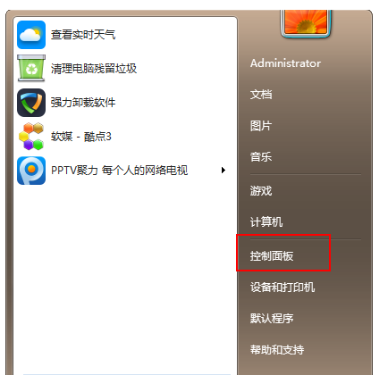
2. コントロール パネル インターフェイスで [システムとセキュリティ] オプションを見つけ、ダブルクリックしてに入ります。
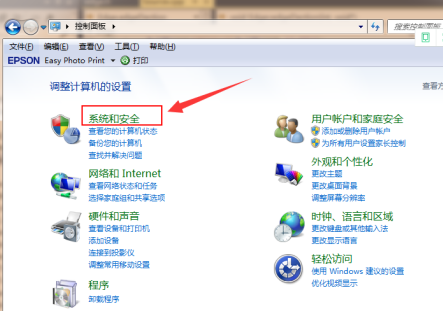
3. システム セーフ リストで Windows Update を見つけて、[更新プログラムの確認] をクリックします。
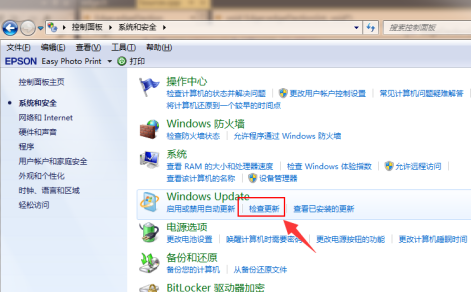
4. 次に、アップグレードのプロンプトが表示されるので、[インストール] をクリックします。
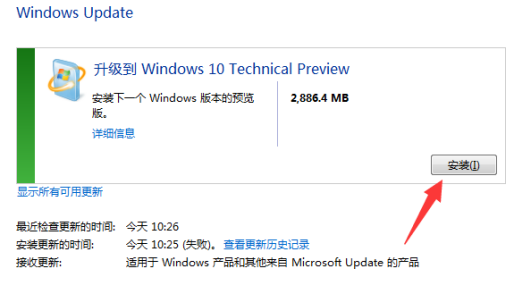
5. 更新プロセス全体では、インターネット経由で更新パッケージをダウンロードする必要があるため、インターネット接続に注意してください。最後に、win10 システムがインストールされます。
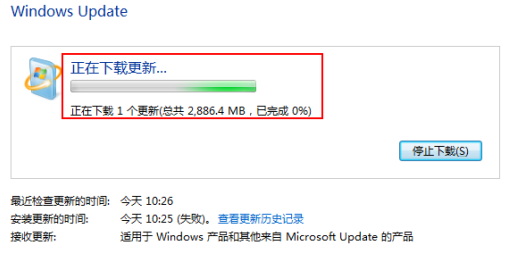
以上がWin10システムアップグレードの費用と詳細な手順の詳細内容です。詳細については、PHP 中国語 Web サイトの他の関連記事を参照してください。